Über die Suchfilter können die angemeldeten Teilnehmer nach Status und nach Gliederung gefiltert angezeigt werden. Direkte Suchen nach einzelnen Teilnehmer sind über das Standard Suchfeld über der Tabelle möglich.
Wählt man die Option "Vergangene Seminare ausblenden", so werden alle Seminare ausgeblendet, die älter wie 7 Tage sind. Das wurde so umgesetzt, weil nach einem Seminar in der Regel noch Abschlussarbeiten durchzuführen sind und man noch Zugriff auf das Seminar braucht. So spart man sich das Umschalten des Filters. |
Über den "Neu" Button können neue Teilnehmer hinzugefügt werden. Entweder sucht man diese Teilnehmer über die Suchmaske aus der Personen App oder man legt direkt eine neue Person an.
Nach der Selektion / Eingabe der Person werden dann noch die notwendigen Informationen für die Teilnahme an dem Seminar abgefragt. Diese können je nach Art und Konfiguration des Seminars variieren.
In der Übersicht werden die Teilnehmer, Referenten und Leiter angezeigt und der jeweilige Status durch eine einfache Übersicht einfach dargestellt.
Mehr Informationen zum "Hauptstaus" erhält man, in dem man mit der Maus über das passende Icon fährt.
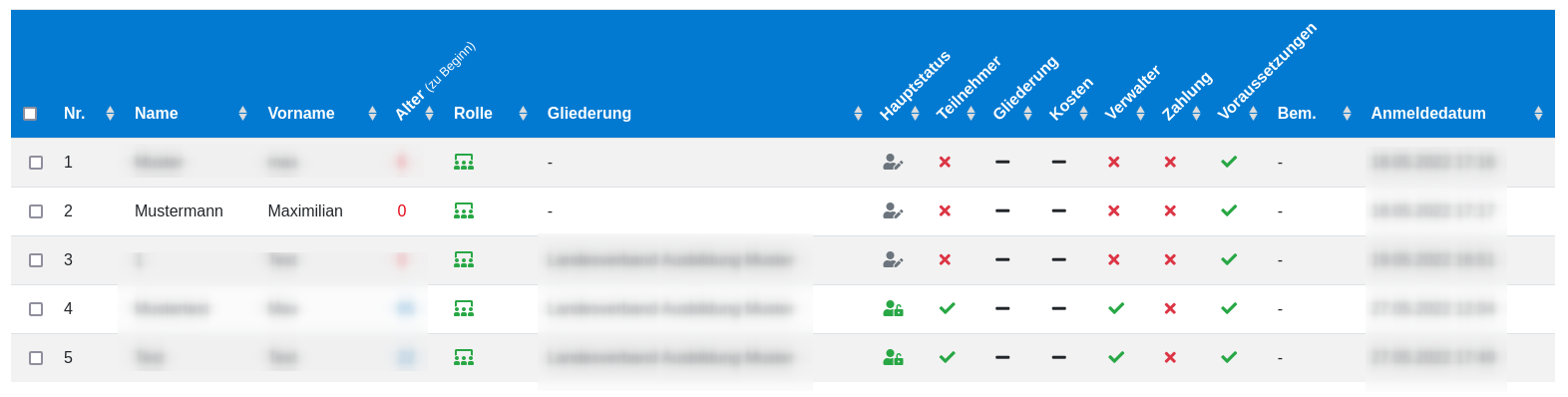
Per klick auf eine Person kann man die Detailseite dieser öffnen. Dort erhält man genaue übersicht, über den Status-Verlauf, die Personendaten, Anmeldeinformationen, Finanzdaten und Vorraussetzungen.
Über die Tabelle kann der Status von einer oder mehreren gewählten Personen geändert werden. Dafür müssen die betreffenden Personen per Check-Box angwählt werden.
Durch klick auf den Button Status/Email über der Tabelle öffnet sich ein Dialog, in dem der neue Status, einen Text und Anhang welcher in der Email mit versendet wird angegeben werden. Bei bedarf kann auch der Mailversand und eine Benachrichtigung an den Verwalter unterbunden werden.
Detailierte Informatonen zu den allen Status der Teilnehmer findest du unter Seminare - Teilnehmer - Status |
Die so durchgeführten Statusänderungen ignorieren die vorherigen Status eines Teilnehmers. Daher sollten hier nur ausgewählte Status vergeben werden wie z.B. Infomails an alle/einige Teilnehmer. Der bevorzugte weg einen Status für einen einzelnen Teilnehmer zu setzen ist unter Seminare - Teilnehmer - Status. |
Wird ein Teilnehmer (im Wartelistenmodus "dominant") manuell auf einen Wartelistenplatz gesetzt, obwohl noch freie Plätze vorhanden sind, wird das Seminar automatisch auf Warteliste gesetzt. Ansonsten könnte es passieren, dass sich jemand aus einem Lehrgang abmeldet, der bereits auf "Warteliste verfügbar" steht, der Lehrgang wieder auf "Plätze verfügbar" geht und sich dann ein neuer Teilnehmer wieder anmeldet, obwohl noch Teilnehmer auf der Warteliste stehen und Vorrang hätten. |
Es kann vorkommen, dass man Teilnehmer von einem Seminar in ein anderes verschieben möchte, wenn z.B. ein Teilnehmer erst beim nächsten Seminar teilnehmen kann oder soll.
Dazu wählt man in der Liste den Teilnehmer aus und geht dann unter der Liste auf den Reiter "in anderes Seminar verschieben. Dort kann man dann das Ziel Seminar auswählen und die Aktion mit dem Button bestätigen.
Achtung: Es werden nur "Grunddaten" übertragen. Sonderfelder aus dem Profimodus, Workshops und Gebühren werden nicht übertragen. |
Eine weitere Teilnehmerfunktion ist im Tab "Gebühr zuordnen" zu finden. Hier kann man den in der Liste ausgewählten Teilnehmer die Gebühren zuordnen, ohne das für jeden Teilnehmer einzeln machen zu müssen. Nach der Auswahl der Gebühr bestätigt man auch hier mit dem Button.